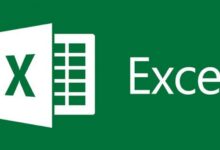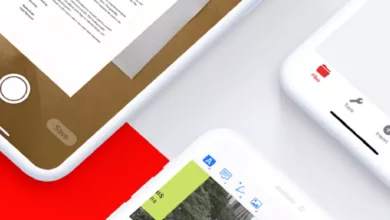كيفية إضافة النسب المئوية في Excel – دليل المستخدم الكامل في جداول Excel
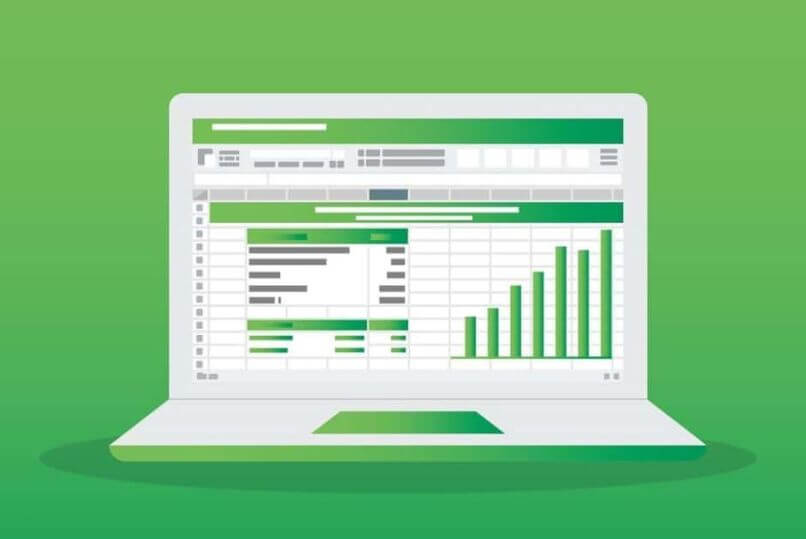
بغض النظر عن مقدار الوقت الذي يمر ويتم تطوير التطبيقات والبرامج الجديدة، فإن Excel، إلى حد بعيد، هو وسيظل أحد أقوى الأدوات التي تمتلكها Microsoft . لذا، إذا كنت لا تزال لا تعرف كيفية القيام بعمليات بسيطة مثل إضافة النسب المئوية في Excel، فلا داعي للقلق.
اليوم سنكرس أنفسنا لشرح كل ما تحتاج إلى معرفته خطوة بخطوة حول استخدام الجداول في برنامج Excel، بالإضافة إلى إجراء عمليات الجمع بالأعمدة أو ضرب القيم. في حالة رغبتك في توسيع المعلومات أكثر قليلاً، نوصي بقراءة القليل عن استخدام الجداول المحورية في Excel.
كيف يمكنني الحصول على النسب المئوية في جدول Excel الخاص بي؟
في Excel، يتم التعامل مع كل شيء باستخدام رموز مخفية في المربعات، بحيث تقوم عند إدخال القيم بإرجاع نتيجة بناءً على القيم التي تم إعطاؤها لكل مربع. لهذا السبب، لحساب النسبة المئوية لأي رقم في إكسيل ، عليك أن تأخذ في الاعتبار الصيغة التالية:
( الرقم الجزء/الإجمالي) *100 = القيمة معبرًا عنها كنسبة مئوية
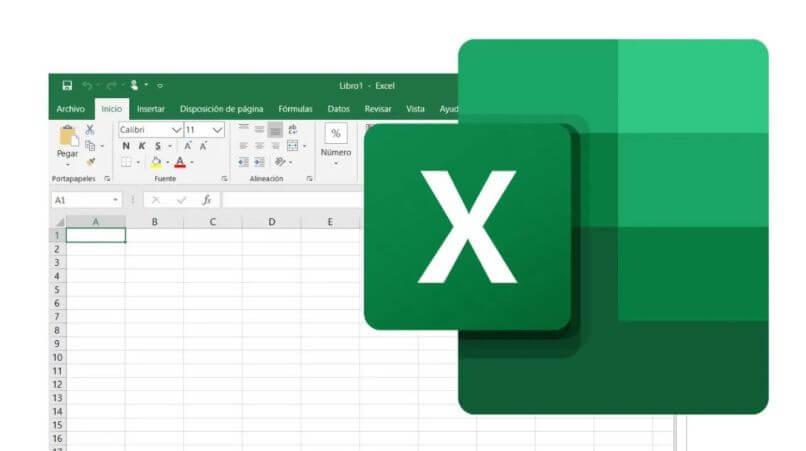
هذه إحدى الصيغ الأساسية التي يمكنك استخدامها، ولكن هذا لا يعني أنه لا يمكن تطبيق الصيغ الأخرى. إحدى الطرق لتطبيق هذه الصيغة أو أي صيغة نسبة مئوية أخرى في Excel هي كما يلي:
لنتخيل أنك بائع تجزئة قمت بشراء عناصر مختلفة لبيعها. لقد تمكنت من شراء 40 قميصًا، تم بيع 29 منها. كيف تحسب النسبة المئوية للمبيعات ؟ ببساطة، ما عليك سوى إنشاء عمود بخلية تحتوي على الدالة = (C2/B2) * 100. في العمود الذي يمثل النسبة المئوية للمبيعات، ستظهر معبرًا عنها كنسبة مئوية من الحساب المذكور.
ضع في اعتبارك أنه عند محاولة ذلك، قد لا يظهر الرقم مصحوبًا برمز النسبة المئوية أو لا يتم إجراء تقديرات تقريبية أو تقريبية. هذا شيء سيتعين عليك ضبطه يدويًا وللقيام بذلك، عليك:
- انتقل إلى الصفحة الرئيسية في شريط الأدوات
- الآن حدد الرقم في المجموعة ومن بين الخيارات، اختر المحاذاة والأنماط
- انقر على رمز النسبة المئوية حتى تتمكن من اختيار نوع التنسيق
- ومن هذا التكوين نفسه، يمكنك اختيار ما إذا كنت تريد تطبيق التكوين على خلية واحدة أو تطبيقه على عمود أو صف بأكمله.
وبالمثل، يمكنك تطبيق هذه الإعدادات نفسها، ولكن من خلال تطبيق اختصارات لوحة المفاتيح. للقيام بذلك، عليك الضغط على المفاتيح التالية CTRL + Shift + %. يعد هذا الإجراء أسهل بكثير من إضافة علامة مائية إلى صورة Excel. لذلك يمكنك التدرب حتى تنتهي.
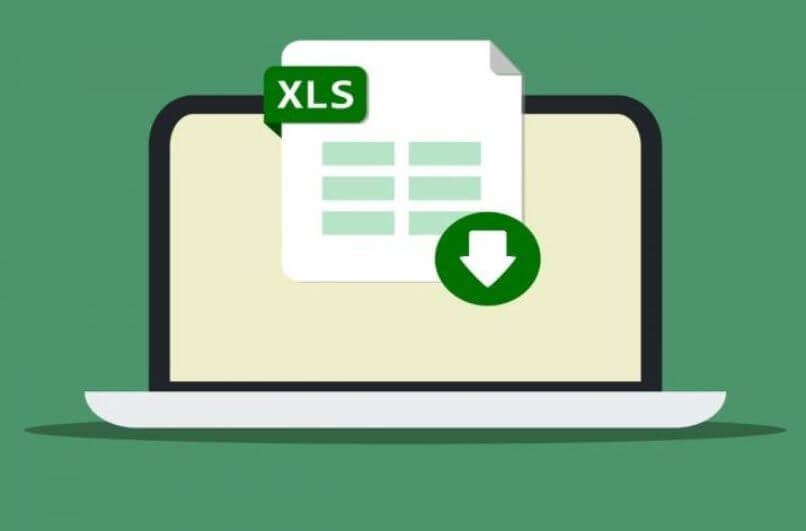
ما الذي يجب أن نأخذه في الاعتبار عند الرغبة في إضافة النسب المئوية في Excel؟
أهم شيء يجب أن تعرفه قبل إضافة النسب المئوية في Excel هو معرفة سبب رغبتك في تطبيق حساب النسبة المئوية. أي أنه لا يمكنك إضافة نسبتين مئويتين دون حسابهما بشكل منفصل. وطبعا هذا لمن ليس لديه مهارة كبيرة في التعامل مع البرنامج.
الآن يمكنك أن تأخذ في الاعتبار ما يلي:
- إذا كنت تريد زيادة رقم بناءً على النسبة المئوية المحسوبة بعد الجمع
- إذا كنت تريد حساب مبلغ محدد بناءً على النسبة النهائية
- إذا كنت تريد حساب النسبة المئوية بناءً على كميتين (وهي الطريقة الأكثر شيوعًا للتطبيق)
- إذا كنت تريد حساب وإضافة النسب بناء على كمية أخرى وفي نفس الوقت على نسبة مئوية.
كل هذه السيناريوهات المحتملة لها طريقة تطبيق خاصة بها والتي يمكنك دمجها مع أي عملية إلى جانب الجمع أو الطرح. وبالمثل، يمكنك تطبيق تنسيقات النسبة المئوية على الأرقام التي تريدها في Excel .
بالإضافة إلى كل هذا، من المهم أن تعرف كيفية ربط الخلايا المقابلة حتى يمكن إضافتها ويمكن استخدام الصيغة المقابلة لتظهر لك نتيجة معبر عنها كنسبة مئوية من الأرقام المذكورة.
ما هو الإجراء لإضافة النسب المئوية للمستندات الخاصة بي في Excel؟
حسب العمود A و B
هناك العديد من الطرق التي يمكنك من خلالها اختيار الحساب المستند إلى الأعمدة . المثال الأساسي والنموذجي هو أنه بدلاً من استخدام عمود واحد لإظهار النسب المئوية للعمود A، يمكنك تطبيق نفس الإجراء بطريقة تمكن عمودًا آخر من إظهار قيم العمود A وB بشكل منفصل.
على سبيل المثال، تخيل أن لديك الرقم 200 وتريد الحصول على 40 و70% من نفس الرقم. في هذه الحالة البسيطة، ما عليك سوى تمكين ثلاثة أعمدة:
- الأول للقيمة أو الرقم الذي ستخصص له قيمة
- والثاني بالنسبة للرقم الذي يحتوي عليه العمود أو الخلية المذكورة
- الثالث والأخير، للتعبير عن 70% من القيمة المدخلة في المربع الأول من العمود الأول.
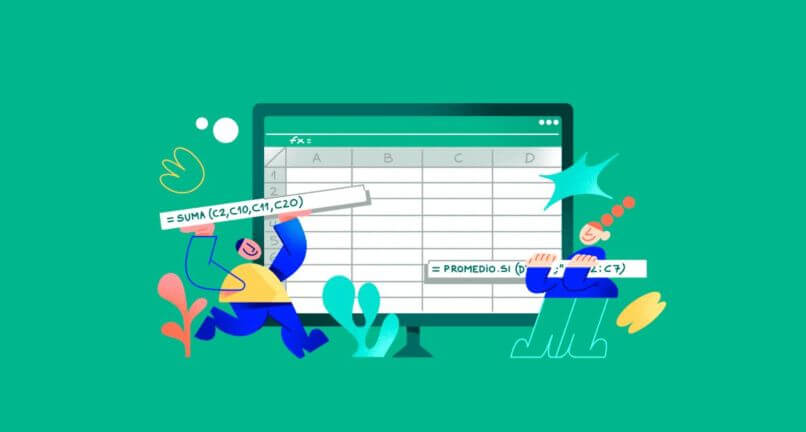
ضرب القيم
إذا كان الخيار السابق يبدو سهلاً بالنسبة لك، فسيكون هذا الخيار أسهل في التنفيذ. يتضمن وجود ثلاثة أعمدة بقيم مختلفة. على سبيل المثال:
- المربع الأول لإدخال القيم التي تريدها
- والثاني للتعبير عن المبلغ بالنسبة المئوية
- والثالث أن تقوم بحساب المربعين السابقين وتظهر لك نتيجة ذلك من خلال ضرب القيمة في النسبة .
كيف يتم طرح النسبة المئوية في برنامج Excel؟
تمامًا كما يمكنك طرح أي رقمين في برنامج Excel ، يمكنك أيضًا تطبيق نفس الفكرة، ولكن يتم تطبيقها على الطرح أو الفرق في النسب المئوية. أسهل طريقة للقيام بذلك هي استخدام الصيغة التالية:
أ2 – (ب2*أ2)
كما في العمليات السابقة، ستحتاج إلى استخدام 3 صناديق أو أعمدة لتحقيق ذلك. والخبر السار هو أن هذا الشرح لا يمكن أن يساعدك فقط في إضافة والحصول على القيم معبرًا عنها بالنسب المئوية، ولكن يمكنك أيضًا إضافة وطرح التواريخ في Excel لمعرفة الفرق بينهما.